Android 如何分析应用的内存(十三) 本篇文章是native内存的最后一篇文章——perfetto perfetto简介 从2018年始,android开发者峰会正式推出perfetto工具。从
本篇文章是native内存的最后一篇文章——perfetto
从2018年始,android开发者峰会正式推出perfetto工具。从此perfetto成为安卓最重要的工具之一。在2018年以前,android使用systrace工具,进行同样的工作。
perfetto分成三部分:
第一部分: 录制。这部分将录制不同的数据来源,如:内存,cpu调度,网络等等。然后将其存储在一个共享内存中。
第二部分: 处理。这部分将共享内存中的数据,使用trace_processor库处理成易于理解和分析的格式。同时暴露一个sql的查询接口。使用者可以使用SQL查询语句,进行查询
第三部分: 可视化。这部分使用第二部分trace_processor处理之后的格式进行UI显示。如:Perfetto UI 再如:Android Studio和Android GPU:Inspector
注意1:perfetto的数据来源,丰富多样,除了常见的系统提供的以外,还可以通过perfetto提供的SDK,自定义数据来源
注意2:trace_processor是库的名字,也是一个可执行文件的名字,这个可执行文件以shell的方式进行交互
perfetto工程。中包含各种各样的脚本用于帮助使用perfetto。在介绍各种脚本之前,我们先看看,怎么手动启动perfetto。
perfetto是Android的一个内置命令。它有两种运行模式:
注意:ftrace是linuix内核提供的跟踪框架。atrace是Android提供的跟踪框架,它基于ftrace开发,并提供了Android特有的功能,如跟踪am,wm等
不管是轻量模式,还是常规模式,他们都有如下的共同的参数:
-d, --background:后台运行-o, --out OUT_FILE:输出文件--dropbox TAG:通过DropBoxManager的api上传跟踪的数据--no-guardrails:启用 --dropbox时,将禁用对过度资源使用的保护措施--query:查询服务状态,并打印--query-raw:跟--query一样,但是打印的数据为proto格式-h, --help:打印帮助信息下面给出一个轻量模式的例子
adb shell perfetto --out /sdcard/wm.txt wm该命令表示跟踪wm,同时将结果输出到out指定的文件中。当然ftrace事件也支持跟踪。
轻量模式支持的参数有:
-t, --time TIME[s|m|h]:运行的时间-b, --buffer SIZE[mb|gb]:指定buffer的大小-s, --size SIZE[mb|gb]:指定最大文件大小,单位为兆字节(MB)或千兆字节(GB)。默认情况下perfetto仅使用内存中的环形缓冲区。下面给出一个常规模式的例子。
adb shell perfetto --txt --config /sdcard/record.txt告诉perfetto使用record.txt文件中的配置,进行录制。
其中--txt表示,使用的是protocol buffer格式,简写为pbtxt
常规模式支持的选项有
-c, --config CONFIG_FILE:配置文件--txt:表示使用pbtxt格式的配置其中record.txt内容如下,各行解释,见其后
duration_ms: 10000buffers: { size_kb: 8960 fill_policy: DISCARD}buffers: { size_kb: 1280 fill_policy: DISCARD}data_sources: { config { name: "linux.ftrace" ftrace_config { ftrace_events: "sched/sched_switch" ftrace_events: "power/suspend_resume" ftrace_events: "sched/sched_process_exit" ftrace_events: "sched/sched_process_free" ftrace_events: "task/task_newtask" ftrace_events: "task/task_rename" ftrace_events: "ftrace/print" atrace_cateGories: "gfx" atrace_categories: "view" atrace_categories: "WEBview" atrace_categories: "camera" atrace_categories: "dalvik" atrace_categories: "power" } }}data_sources: { config { name: "linux.process_stats" target_buffer: 1 process_stats_config { scan_all_processes_on_start: true } }}其中各个字段的解释如下,因为本文章主要是内存分析。所以不会解释所有的配置项,仅仅解释上文出现的配置。
duration_ms:perfetto运行的时间,单位毫秒buffers:定义buffer的大小和buffer满了之后的行为 size_kb:即为定义的大小 fill_policy:即buffer满了之后的行为,默认是一个环形缓冲buffer, 此处定义为:直接丢弃 buffers可以定义多个buffer。通常情况下定义一个buffer是没有问题的。但是当写入数据的 速率不同时,可能需要定义多个buffer.如果定义了多个buffer,就将data_sources的 target_buffer指定为对应的buffer即可。如上列第二个data_sources data_sources:定义数据源 config:配置指定的数据源。 name:数据源名字:如linux.ftrace target_buffer:将录制的数据,写入哪一个buffer ftrace_config:详细指定linux.ftrace的来源。如上面的ftrace事件和atrace的 categories process_stats_config:详细指定linux.process_stats的状态来源。如上面的 scan_all_processes_on_start,表示在启动的时候,所有进程都会被扫描,并dump正如前面介绍的一样,我们修改data_sources配置来录制内存。在前面的章节中,使用了test_malloc应用进行内存分析。同样本文也将使用这个应用,进行perfetto的实验。
下面从一个简单的例子开始:
键入下面的命令,如下:
adb shell perfetto \ -c - --txt \ -o /data/misc/perfetto-traces/trace \<<EOFbuffers: { size_kb: 63488 fill_policy: DISCARD}buffers: { size_kb: 2048 fill_policy: DISCARD}data_sources: { config { name: "android.packages_list" target_buffer: 1 }}data_sources: { config { name: "android.heapprofd" target_buffer: 0 heapprofd_config { sampling_interval_bytes: 4096 process_cmdline: "com.example.test_malloc" shmem_size_bytes: 8388608 block_client: true } }}duration_ms: 10000EOF我们先介绍上文出现的配置项,同样的不会介绍所有的配置项,而是介绍上文出现的配置项。
因为,perfetto提供了一个heap_profile的python脚本帮助我们完成这项工作。后文将会
详细介绍这个脚本的参数使用。
1. 首先定义了两个buffer。一个大小2048kb,一个大小63488kb。2. 数据源1:来自于android.packages_list,将其数据写入buffer 1中3. 数据源2:来自于android.heapprofd。将其写入buffer 0中4. 其中android.pacages_list数据源,用于获取包的详细信息。5. android.heapprofd数据源,用于获取android堆的详细信息。这是我们分析native内存的主要数据 来源。6. heapprofd_config:分别配置了,采样间隔(又称为采样率)为4096字节。7. heapprofd配置应用为:com.example.test_malloc8. heapprofd配置自己的共享内存的大小为:8388608(heapprofd的内存见后文)9. heapprofd配置:当buffer满的时候,要等待buffer腾出空间。即block_client为true注意:上面关于heapprofd的配置,在后文会做详细介绍。
键入命令完成之后,按下enter键,即开始录制,
在手机上,触发内存泄漏,然后10s后,会生成一个/data/misc/perfetto-traces/trace文件,将其拖入Perfetto UI中,如下图
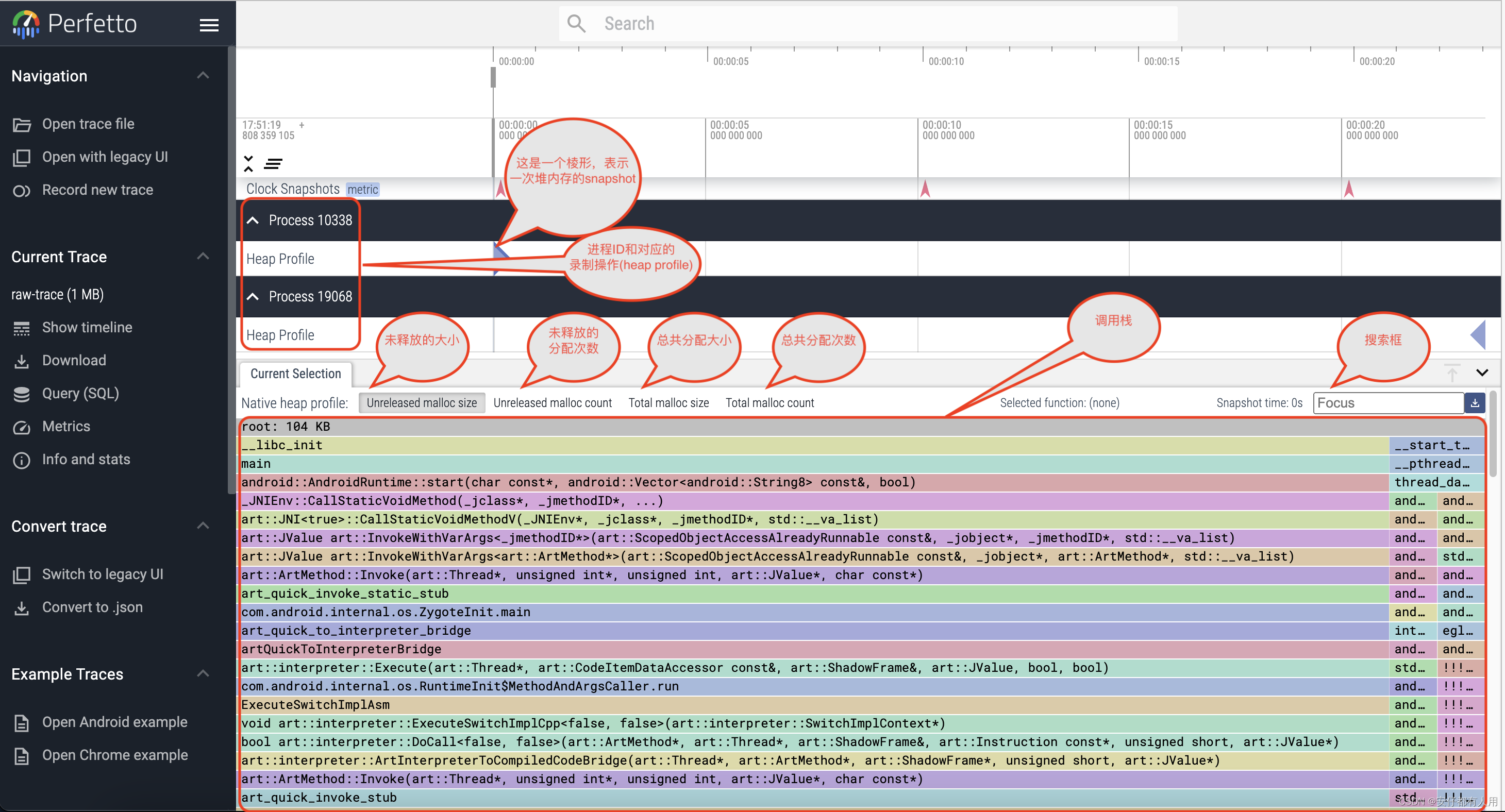
从上面截图可以看到,每一个进程下面有一个heapp rofile.同一行中有一个棱形图标,这个菱形图标,表示:从开始分析到这个棱形图标结束,这段时间内的所有heap的一个snapshot.
点击这个棱形图标,将会出现,下面的调用栈。
其中:
为了定位内存泄漏,最简单的方法是:查看Unreleased malloc count。即还有多少次分配未调用free
过程如下:
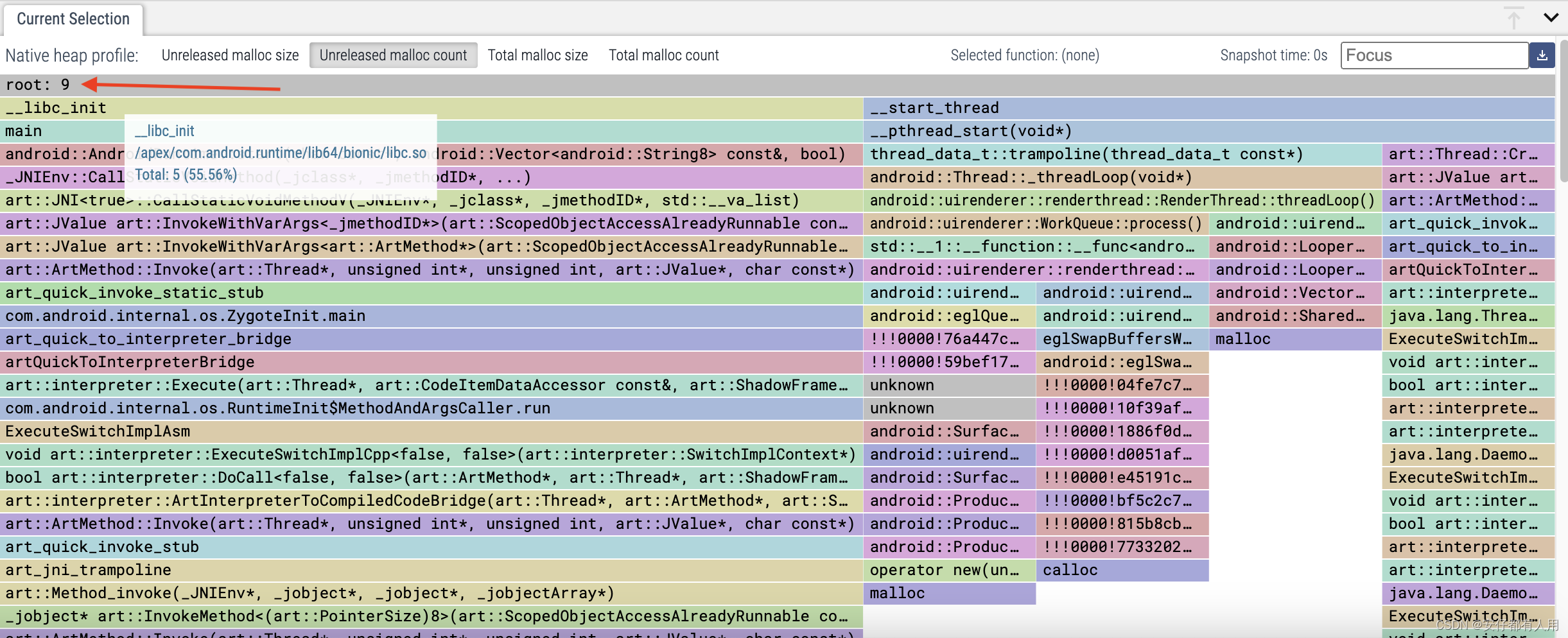
可以看到,总共有9次未被释放
然后一层一层往下找,即可找到,我们测试程序中的例子,如下
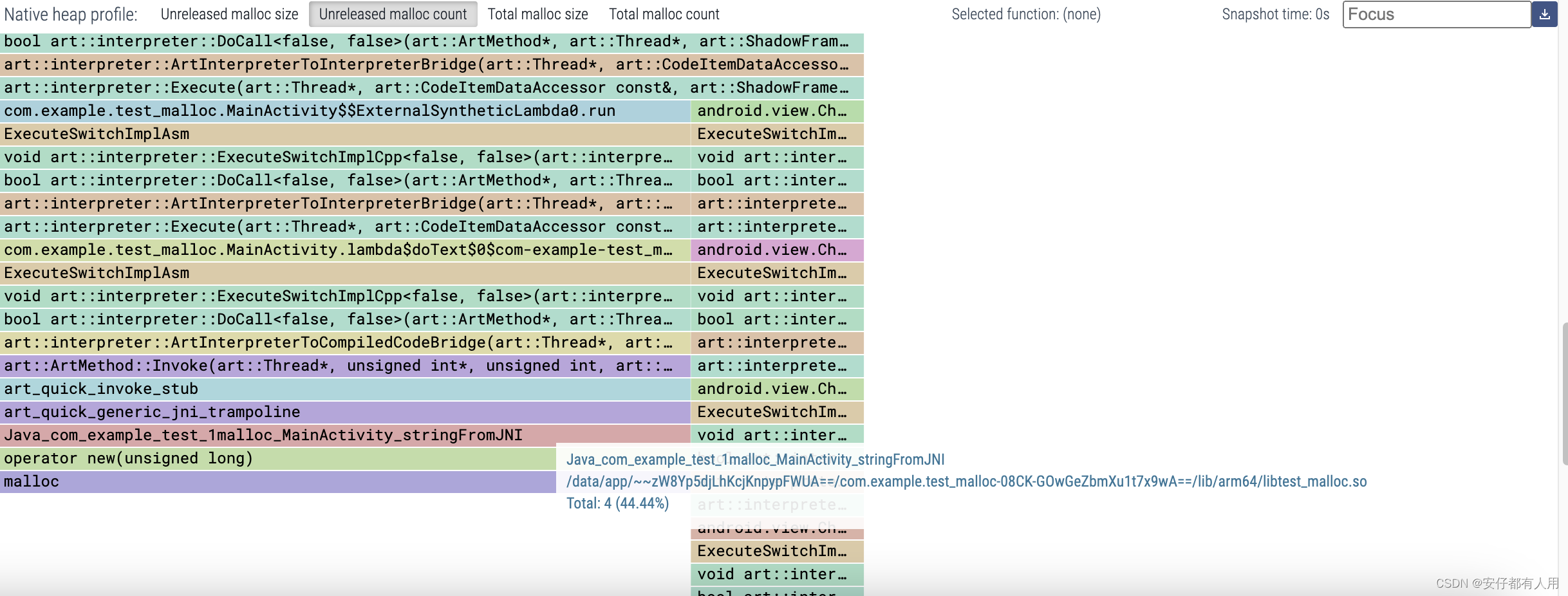
从中我们可以看到,在Java_com_example_test_1malloc_MainActivity_stringFromJNI函数中
有4次未释放。
切换到Unreleased malloc size标签下,能看看到,总计为:16kB
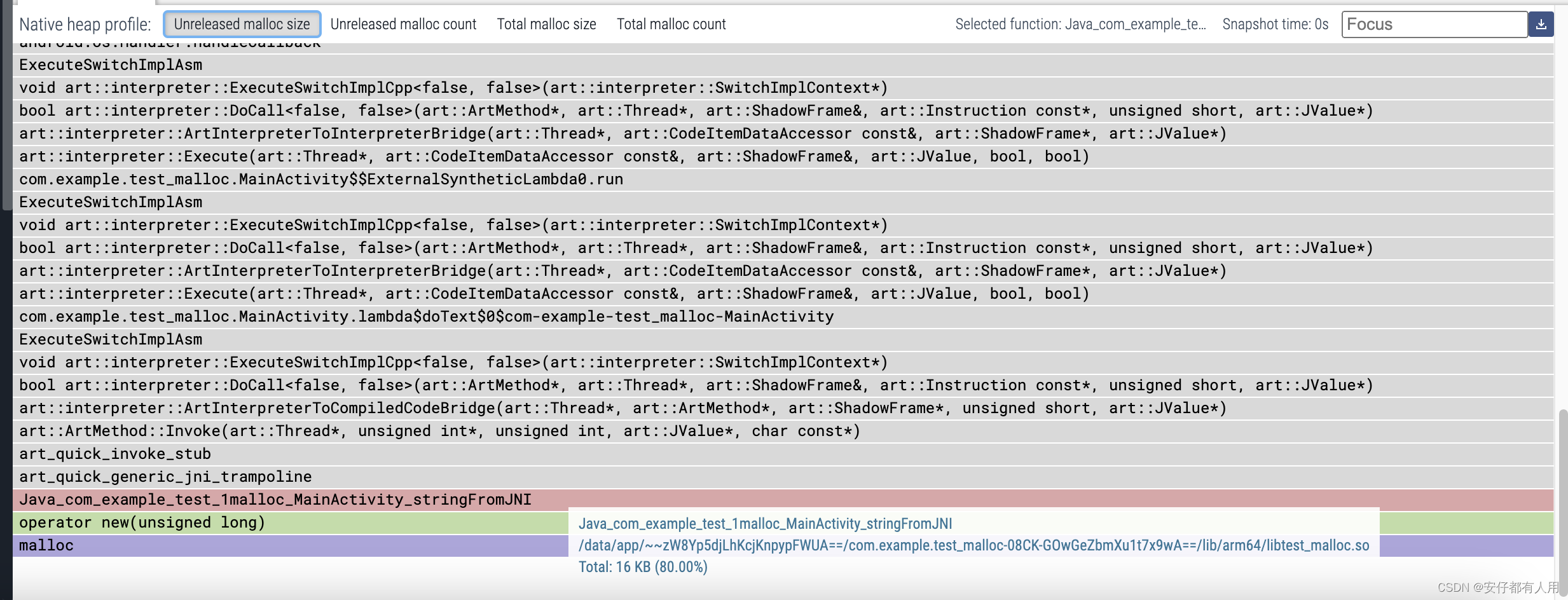
然后查看代码如下:
extern "C" JNIEXPORT jstring JNICALLJava_com_example_test_1malloc_MainActivity_stringFromJNI( JNIEnv* env, jobject ) { std::string hello = "Hello from c++"; //未释放的地方 volatile int * p = new int[1024]; *p = 123456; return env->NewStringUTF(hello.c_str());}上面的代码中,指针p未进行释放操作。
注意:因为heapprofd只会记录开始运行到结束,这段时间的内存分配,因此在heapprofd开始之前的,应用的内存分配不会被记录下来。
上面介绍了,手动配置prefetto进行内存的抓取。接下来,我们将使用perfetto工程中的脚本工具:heap_profile。
curl -LO https://raw.GitHubusercontent.com/google/perfetto/master/tools/heap_profilechmod +x heap_profile## 录制com.example.test_malloc的内存情况./heap_profile -n com.example.test_malloc会出现如下的结果:
Profiling active. Press Ctrl+C to terminate.You may disconnect your device.如果出现Profiling active,这表示正在运行中。
此时在手机中,进行相应的操作,触发内存泄漏。
然后按下ctrl+c结束录制。
则会输出如下的结果
^CWaiting for profiler shutdown...Wrote profiles to /var/folders/fs/mg80v00d5yj67pMQp_qh57_c0000gn/T/629a10 (symlink /var/folders/fs/mg80v00d5yj67pmqp_qh57_c0000gn/T/heap_profile-latest)The raw-trace file can be viewed using Https://ui.perfetto.dev/.The heap_dump.* files can be viewed using pprof/ (Googlers only) or https://www.speedscope.app/.The two above are equivalent. The raw-trace contains the uNIOn of all the heap dumps注意:heap_profile只能录制,在它运行期间的内存情况,不能录制heap_profile运行之前的情况
打开Perfetto UI。然后将上面路径中的raw-trace拖入刚才打开的网页。
结果查看同上面手动配置perfetto是一模一样的。
手动配置可以同时配置多个数据源,因此它比脚本配置,更适合同时录制多个数据源。
这属于perfetto的高级用法,不过有前面关于perfetto的简单介绍,这种所谓的高级也不过是参数的不同而已。
前面在进行内存分析的时候,指定的数据源为heapprofd.接下来看看heapprofd是什么东西。
一句话概括如下:heapprofd是android设备中运行的一个守护进程,它将android中的进程heap数据,解析成可以被Perfetto UI解释的格式。
注意:heapprofd需要Android10或者更高版本
我们将heapprofd,heap_profile脚本以及其他的工具和库统称为内存分析工程,这里简写为heap profile
heap profile主要分成三个部分:
第一部分:hprofd.so。应用在需要进行内存分析时,会自动加载这个库。并使用这个库将heap中的数据,导出到一个共享内存中。例如在上面配置的shmem_size_bytes: 8388608,即为这部分共享内存的大小
第二部分:heapprofd 一个运行在android 设备内部的守护进程。它负责处理这个共享内存中的数据,并解析这些数据成合适的格式
第三部分:将录制结果使用图形表示出来。如Android Studio在Android profiler中显示出来,
再比如,https://ui.perfetto.dev/将结果显示在网页中。
如果heapprofd跟踪所有的内存,那么将会陷入malloc debug一样的窘境——变得异常缓慢。
而实际上,heaprofd对内存进行采样分析,在采样上,同样有限制:不会对每个字节都采样,而是使用了统计学上的概率分布。
这里使用了统计学上一个比较著名的函数:P(x)=1-e^(-λ)。其中λ=分配的内存大小/采样率(sampling rate)。 这个函数是对指数分布的一个积分。P(x)则表示:分配x字节大小的内存,至少被采样一次的概率。采样率默认为4096字节。P(x)函数图形如下
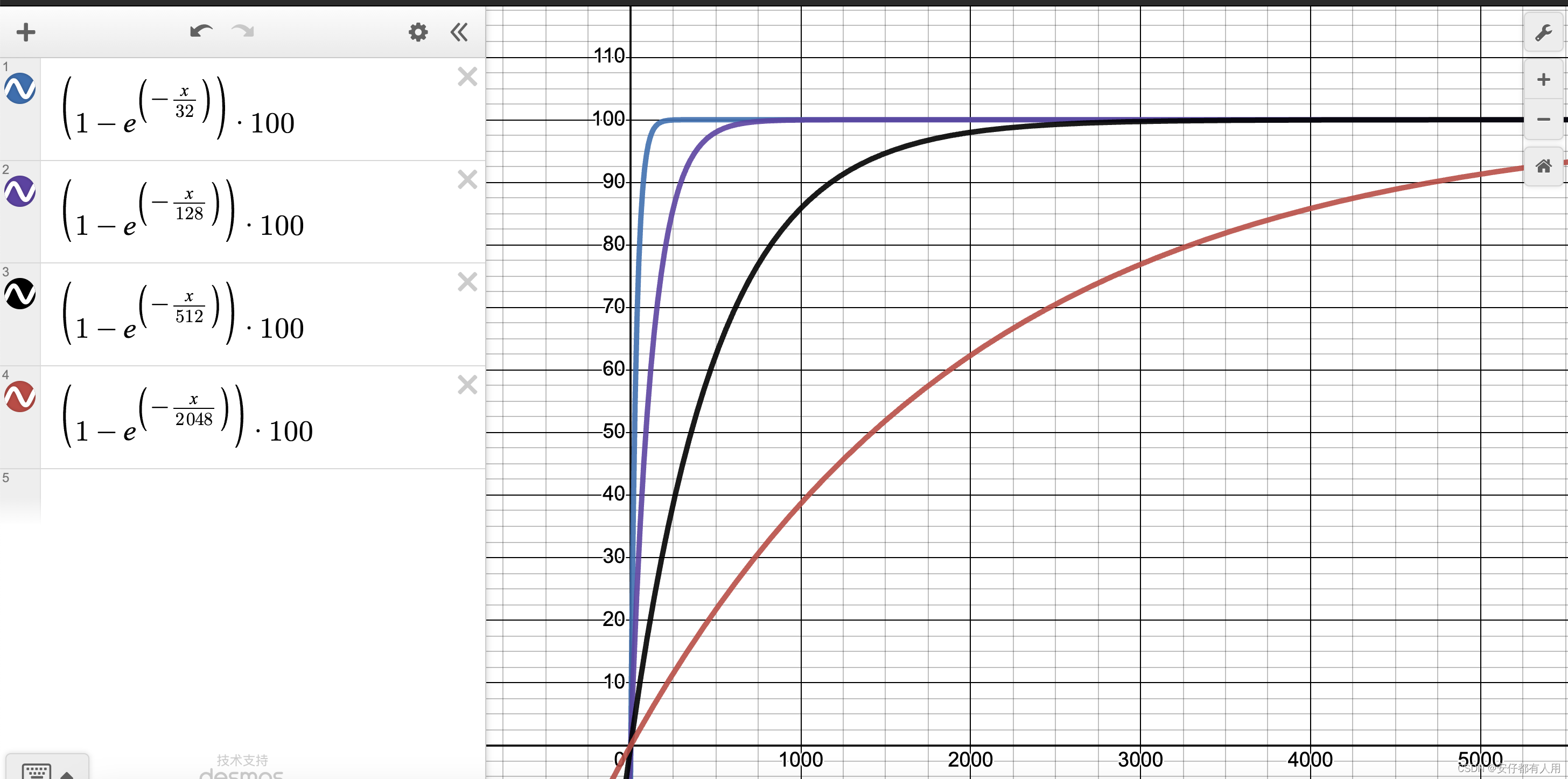
至于为什么要采用这个函数,则不是本篇文章的讨论范围,推荐阅读马同学关于:泊松分布和指数分布的文章,如下:
指数分布
泊松分布
从上图可见,部分较小的内存分配,可能不会被采样到,这样就省去了很多开销。需要注意的是:如果有多个内存较小的分配,那么它被采样的概率等同于一次分配同等大小的概率
有时候,为了增加某个分配被采样的概率,则需要调整采样率。比如上文手动配置中:sampling_interval_bytes: 4096。
至于heap_profile脚本如何调整,见下文
heap_profile脚本参数如下,想来大家应该能看懂这里面的所有配置项了
-n,--name 名字:需要进行分析的进程的名字,可以是多个进程,各个进程用逗号分开-p, --pid PIDS:需要进行分析的进程的PID,可以是多个进程,各个pid用逗号分开-i, --interval:采样率的大小,单位字节,默认4096字节-o, --output DIRECTORY:输出的目录文件--all-heaps:收集所有的堆--block-client:当buffer满的时候,等待heapprofd腾出buffer里面的空间--block-client-timeout:等待heapprofd腾出buffer空间的最长时间-c, --continuous-dump:连续dump的间隔时间,单位毫秒,0表示禁止连续dump-d, --duration:heap_profile的运行时间,如果没有设置,则一直运行,直到用户输入ctrl+c--disable-fork-teardown:在fork时不要终止客户端。这对使用vfork的程序可能会有用。仅适用于Android 11及以上版本。--disable-selinux:运行期间,disable selinux--dump-at-max:记录最大的内存使用量,而不是在heap_profile运行时刻的最大内存使用量。这对于分析LMK(Low memory killer)有一定帮助--heaps HEAPS:需要收集的堆列表,逗号分开。android 12以上。常见的堆列表有:malloc,art--idle-allocations:跟踪自上次dump以后,每个调用栈有多少字节未被使用--no-android-tree-symbolization:不要进行符号解析--no-block-client:当buffer满时,提前停止性能分析--no-running:不要分析已经运行的程序。需要android 11以上--no-start:不要启动heapprofd--no-startup:不要收集,在性能分析阶段中启动的进程--no-versions:不要获取apk的版本信息--print-config:要打印log--shmem-size:客户端和 heapprofd 之间的缓冲区大小。默认为 8MiB。必须是 4096 的二次幂且至少为 8192。--simpleperf:获取 heapprofd 的 simpleperf 性能分析。仅用于 heapprofd 开发。--traceconv-binary:traceconv工具的路径。仅用于调试默认情况下heap profile将所有的dump都存储在一个snapshot中。在UI界面上就是只有一个菱形图标。
另外一个可行的方式是:告诉heap profile周期性的将dump数据存储在不同的snapshot中,这样将会在UI界面上看到多个菱形图标。配置如下:
continuous_dump_config { dump_interval_ms: 5000}或者通过heap_profile的-c选项。
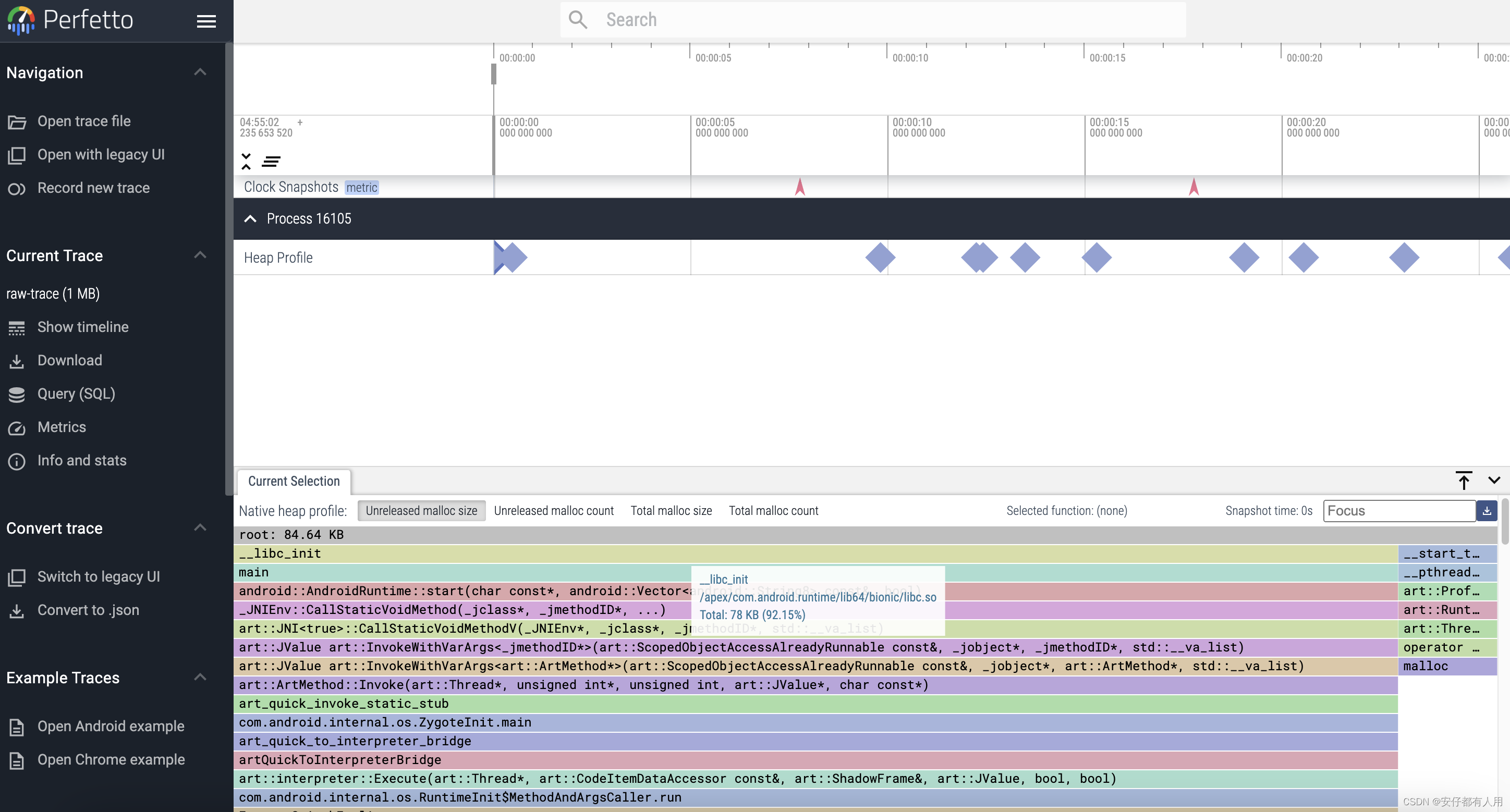
其中,每一个棱形,都表示从开始时间,到菱形结束时间的所有dump
如果我们只想采样java的堆,该如何操作呢?可以通过heap_profile的选项参数--heaps com.android.art
或者在配置文件中,使用:heaps: “com.android.art”
注意:java堆采样,只有在Android 12 及以上才能使用
注意:java堆采样和java堆转储不能混淆
如下图:
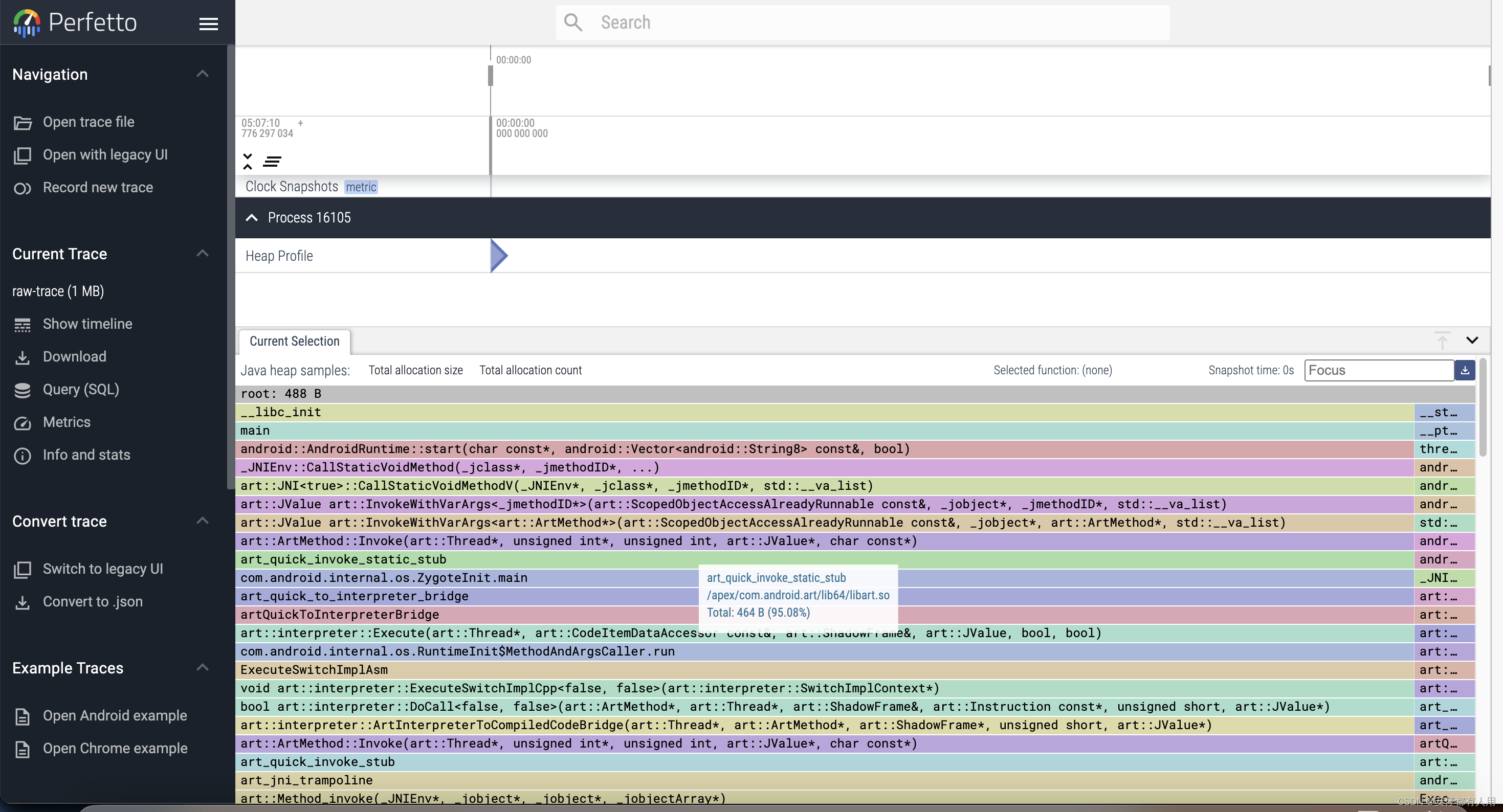
从图中可以看到,java堆采样只有两个tab,分别为:
java堆采样,对于分析大对象分配导致的内存抖动是有巨大帮助的。同时也有助于分析art的分配类型(new,array,class,largeobject)
如果我们想要手动触发堆的snapshot,可以使用如下的方法:
db shell killall -USR1 heapprofd有时候,调用栈没有名字,此时可以进行离线的符号化,或者调用栈有名字,但是还想知道出问题的点在第几行。这时,就可以进行符号化的操作了。
注意:在进行符号化之前,需要将llvm-symblozier放入PATH路径中,android的llvm-symbolizer在何处找到见:android 如何分析应用的内存(十一)——ASan下面命令将ndk中的必要工具加入PATH中
export PATH=/Users/biaowan/Library/Android/sdk/ndk/25.2.9519653/toolchains/llvm/prebuilt/darwin-x86_64/bin/:$PATH具体操作如下。
## 配置为当前目录export PERFETTO_BINARY_PATH=$(pwd)./heap_profile -n com.example.test_malloc## 准备对应的so库,放在PERFETTO_BINARY_PATH目录中## 具体的路径查找见下文cp -a cp -a ./app/build/intermediates/cxx/Debug/2j414f1k/obj/arm64-v8a/libtest_malloc.so $PERFETTO_BINARY_PATH## 使用traceconv工具,同heap_profile脚本一样,在同一工程的同一目录下## 下载命令curl -LO https://raw.githubusercontent.com/google/perfetto/master/tools/traceconv## traceconv将使用llvm-symbolizer工具,对raw-trace文件进行符号化,并存储在symbols文件中./traceconv symbolize raw-trace > symbolscat raw-trace symbols > symbolized-traceSELECT * FROM stack_profile_symbol;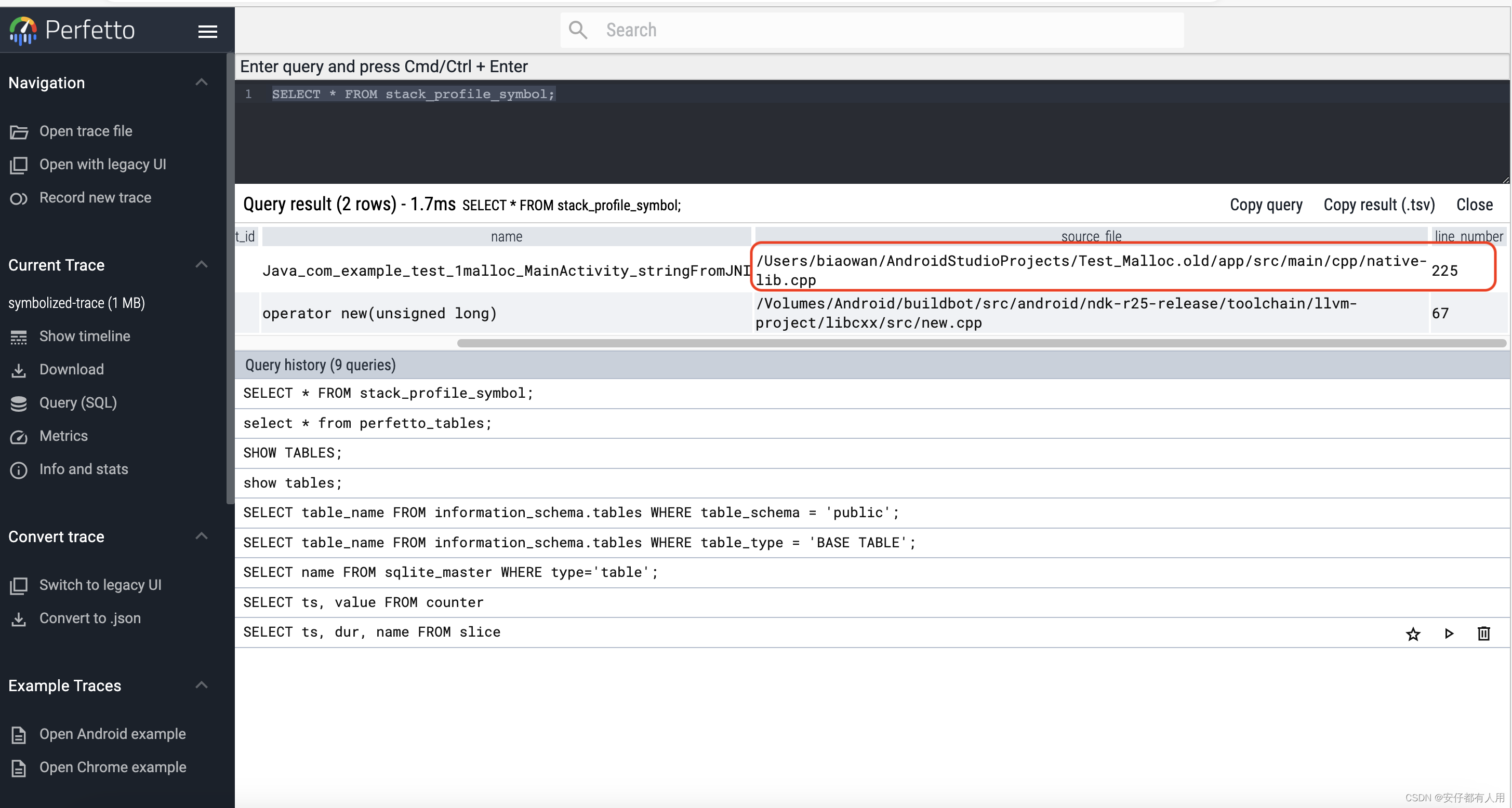
从上图可以看到,对应的行号。
可是从上面的操作过程中,似乎漏掉了一个非常重要的信息。那就是traceconv如何知道对应的so库在什么位置。
在上面的例子中,只是简单的将so库移动到PERFETTO_BINARY_PATH目录下。
事实上,traceconv将会依据下面的路径进行查找。以/system/lib/base.apk!foo.so为例,它的build id为abcd1234
注意第五点:.build-id后面的路径规则为:使用前两字字母为子目录如(abcd1234的ab)。然后使用后面的所有字母如(abcd1234的cd1234)再加上.debug,即cd1234.debug作为目录。
问题1:
[855.670] subprocess_posix.cc:47 Failed to exec llvm-symbolizer (errno: 2, No such file or directory)表示没有配置llvm-symbolizer在PATH路径中.将其加入路径中,即可解决
问题2:
[855.680] local_symbolizer.cc:344 Could not find /data/app/~~gx5t-n8HJXchIN64wh1QNg==/com.example.test_malloc-iRcQ3mTPeH-1Q84dFo81GQ==/lib/arm64/libtest_malloc.so (Build ID: 1807c1edf56cb4a2c27e21e533ea0445a857b100).llvm-readelf -n ./app/build/intermediates/cxx/Debug/2j414f1k/obj/arm64-v8a/libtest_malloc.so在java代码中经常出现混淆之后的代码,对于debug来说非常不舒服。可以使用下面的步骤进行反混淆
PERFETTO_PROGUARD_MAP=com.example.pkg1=foo.txt:com.example.pkg2=bar.txt##将raw-trace进行反混淆,输出到deobfuscation_map中traceconv deobfuscate raw-trace > deobfuscation_mapcat raw-trace deobfuscation_map > deobfuscated_trace最后使用perfetto ui打开deobfuscated_trace即可。
因为跟符号化的过程和步骤极度相似,所以没有做实验。
如果分配内存的速度太快,而heap_profd无法跟上,则出现一个buffer overrun,这会导致heapprofd提前结束
如果overrrun被一个短暂的内存尖刺触发,则增加共享内存的大小可以解决这个问题。(传递–shmem-size参数)
或者,传递–interval=16000或更高的值来增加采样间隔(牺牲准确度,详见上文:heapprofd为什么性能好)
在user版本中,只有进行了如下配置的,才能进行性能分析,否则会出现分析结果为空的情况
<manifest ...> <application> <profileable android:shell="true"/> ... application>manifest><manifest ...> <application android:debuggable="true"> ... application>manifest>自此,android的内存的native部分已经全部介绍完毕,现在针对前面介绍的所有方法做一个小结
其中gdb,lldb,ASan/HWAsan也可以作为调试工具出现。
下一个大主题,就是android应用的java部分了,这部分应该怎么进行内存的分析,该怎么分析,敬请期待
来源地址:https://blog.csdn.net/xiaowanbiao123/article/details/132026753
--结束END--
本文标题: android 如何分析应用的内存(十三)——perfetto
本文链接: https://www.lsjlt.com/news/413059.html(转载时请注明来源链接)
有问题或投稿请发送至: 邮箱/279061341@qq.com QQ/279061341
下载Word文档到电脑,方便收藏和打印~
2024-01-21
2023-10-28
2023-10-28
2023-10-27
2023-10-27
2023-10-27
2023-10-27
回答
回答
回答
回答
回答
回答
回答
回答
回答
回答
0